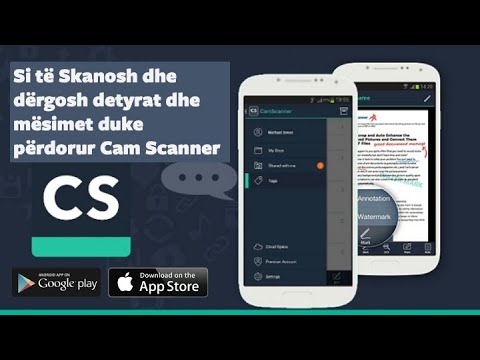Ky wikiHow ju mëson se si të transmetoni video drejtpërdrejt në Facebook me iPhone ose iPad tuaj.
Hapa

Hapi 1. Hapni Facebook
It'sshtë një ikonë blu me një "F" të bardhë, që zakonisht gjendet në ekranin tuaj kryesor.
Nëse nuk jeni regjistruar, shkruani adresën tuaj të postës elektronike/numrin e telefonit dhe fjalëkalimin, pastaj trokitni lehtë mbi Identifikohu.

Hapi 2. Prekni Çfarë keni në mendje?
Shtë në kutinë e tekstit në krye të tarifës tuaj të lajmeve.

Hapi 3. Prekni Live
Ky opsion ka një ikonë të kuqe të kamerës me një kokërdhok brenda. Do ta shihni vetëm nën "Çfarë keni në mendje?" kuti
Nëse është hera juaj e parë që dilni drejtpërdrejt, Facebook mund të kërkojë qasje në kamerën dhe mikrofonin tuaj. Ndiqni udhëzimet në ekran për ta lejuar këtë

Hapi 4. Shkruani një përshkrim për videon tuaj
Kjo është opsionale, por mund të ndihmojë shikuesit tuaj të vendosin nëse do ta shikojnë videon tuaj.

Hapi 5. Zgjidhni një auditor
Prekni ikonën e privatësisë (do të thotë gjithashtu diçka si "Miqtë" ose "Publik") nën përshkrimin e videos, pastaj zgjidhni opsionin që i përshtatet më së miri nevojave tuaja. Kur të keni mbaruar, trokitni lehtë mbi U krye.
Për të gjetur opsione shtesë të privatësisë, trokitni lehtë mbi Më shumë në fund të listës.

Hapi 6. Prekni Go Live
Facebook do të fillojë transmetimin pas një numërimi mbrapsht prej tre sekondash.

Hapi 7. Prekni Finish për të përfunduar transmetimin tuaj
Megjithëse transmetimi juaj i drejtpërdrejtë do të përfundojë, videoja juaj do të mbetet në Facebook, e dukshme nga ato që specifikuat në cilësimet e intimitetit tuaj.
Për të shkarkuar videon në iPhone ose iPad, rrëshqisni çelësin "Ruaje videon në rrotullën e kamerës" në pozicionin "On" (jeshile)

Hapi 8. Prekni U krye
Kjo ju rikthen në burimin tuaj të lajmeve në Facebook.